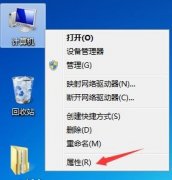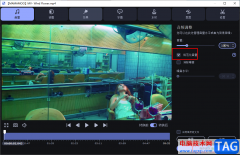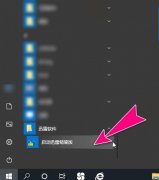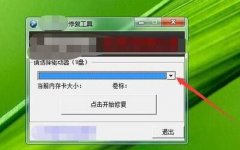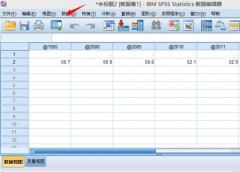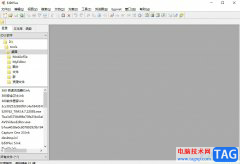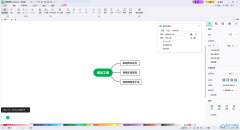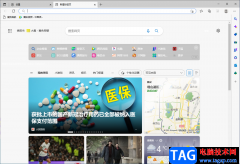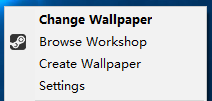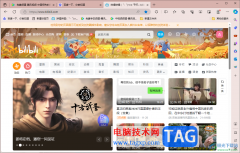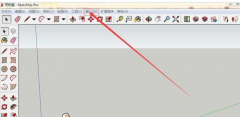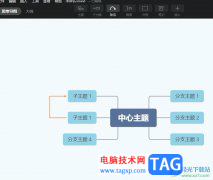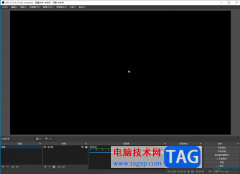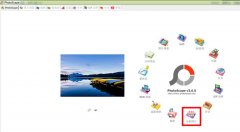有的小伙伴是比较喜欢个性化的,于是在操作火狐浏览器的时候,也想要让将在该浏览器中访问过的链接的颜色进行更改成自己喜欢的颜色,一些小伙伴觉得火狐浏览器中访问过的链接的颜色太暗了,或者是认为与访问之前的链接的颜色区分不是很大,那么我们就可以进入到常规设置的窗口中,进入到管理链接颜色的窗口中将访问过的链接的颜色进行更改成自己喜欢的颜色就好了,下方是关于如何使用火狐浏览器更改访问过的链接的颜色的具体操作方法,如果你需要的情况下可以看看方法教程,希望对大家有所帮助。
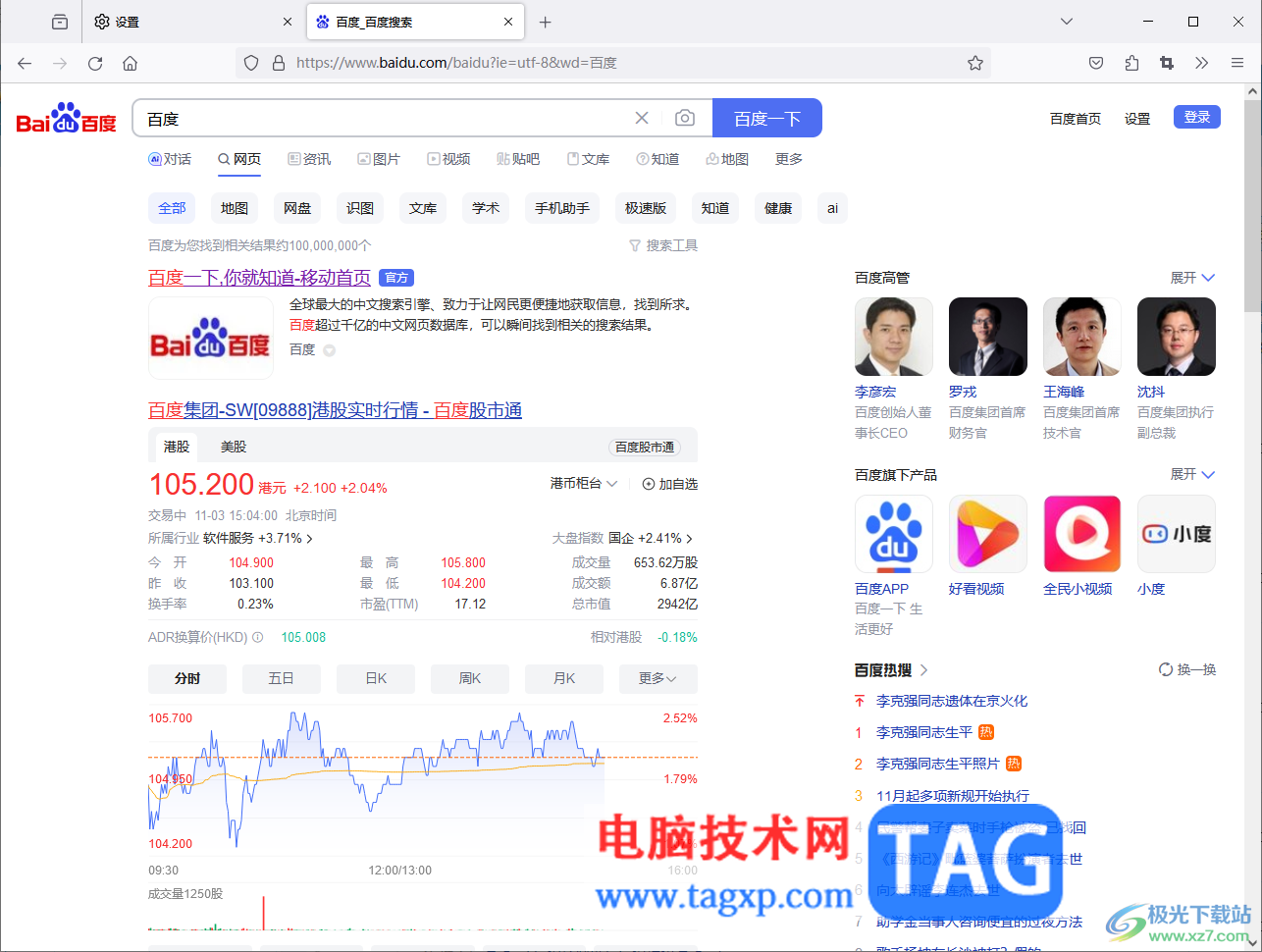
方法步骤
1.首先,我们需要将电脑中的火狐浏览器点击打开,在页面上将三个点图标点击打开,选择【设置】选项进入。
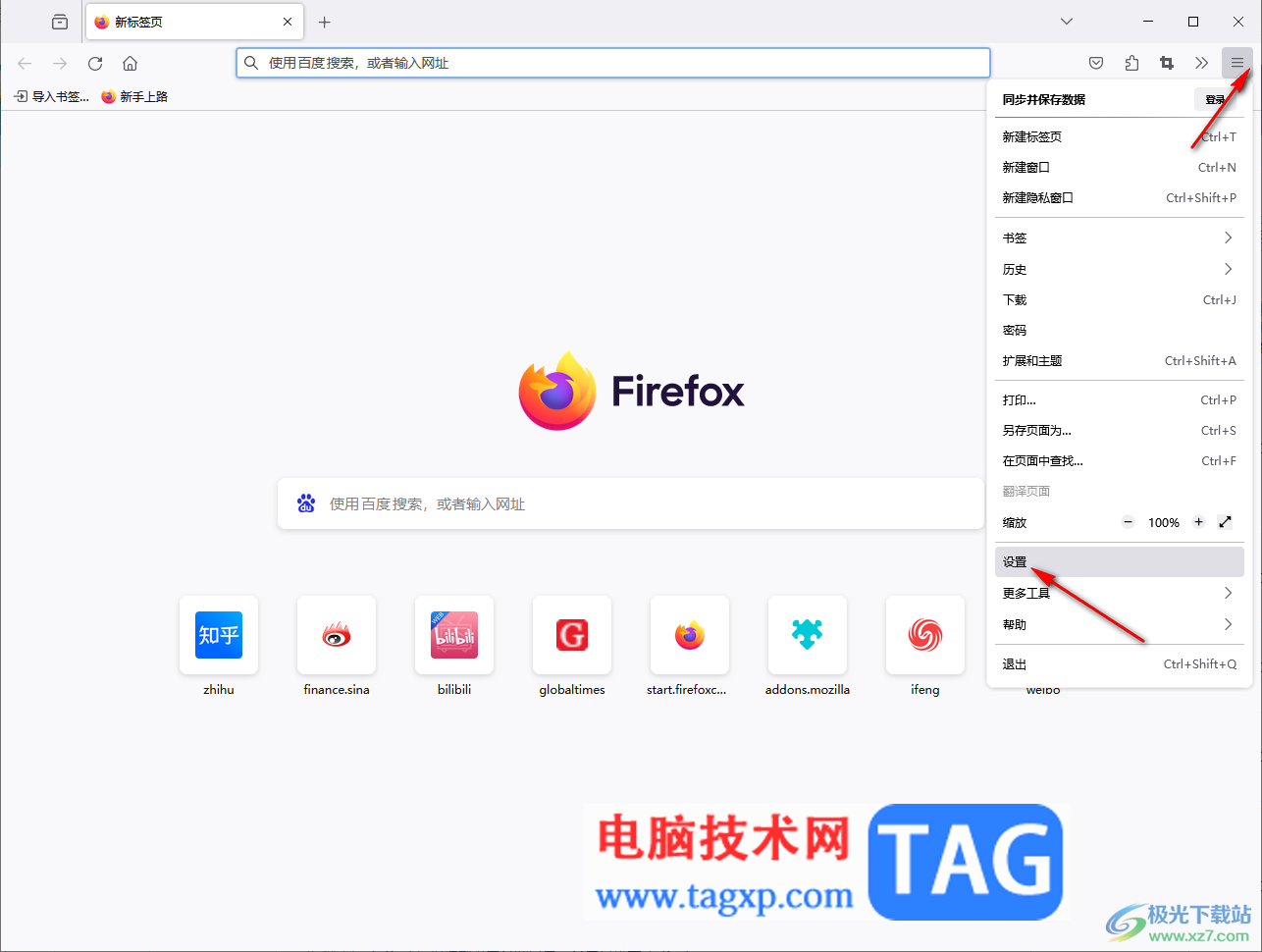
2.这时,进入到页面中,将页面左侧的【常规】选项进行点击,然后爱右侧的页面进行鼠标滚动,找到【管理颜色】按钮,点击进入。
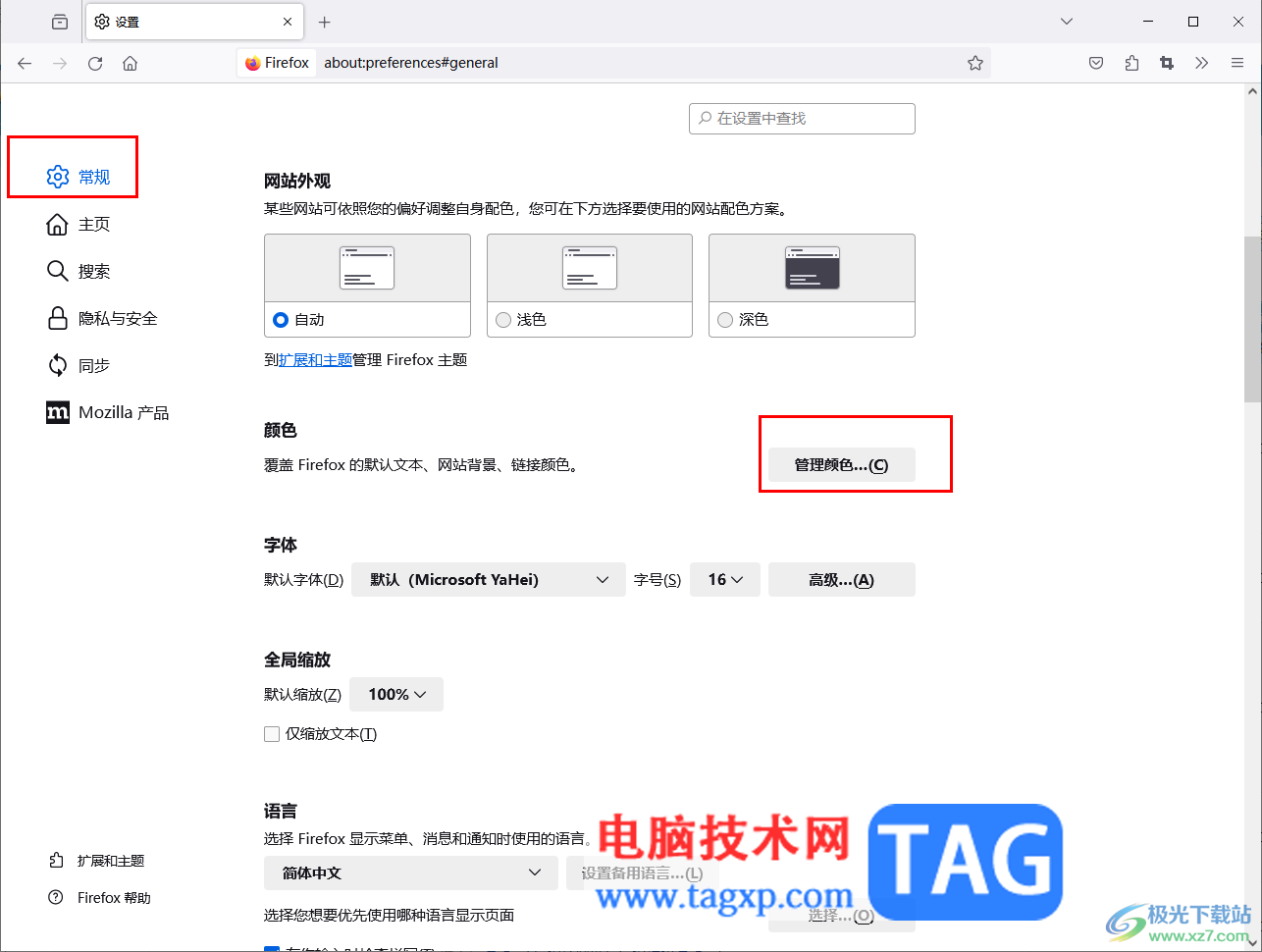
3.随后即可在页面上打开一个颜色窗口,将【访问过的链接】后面的颜色框点击打开。
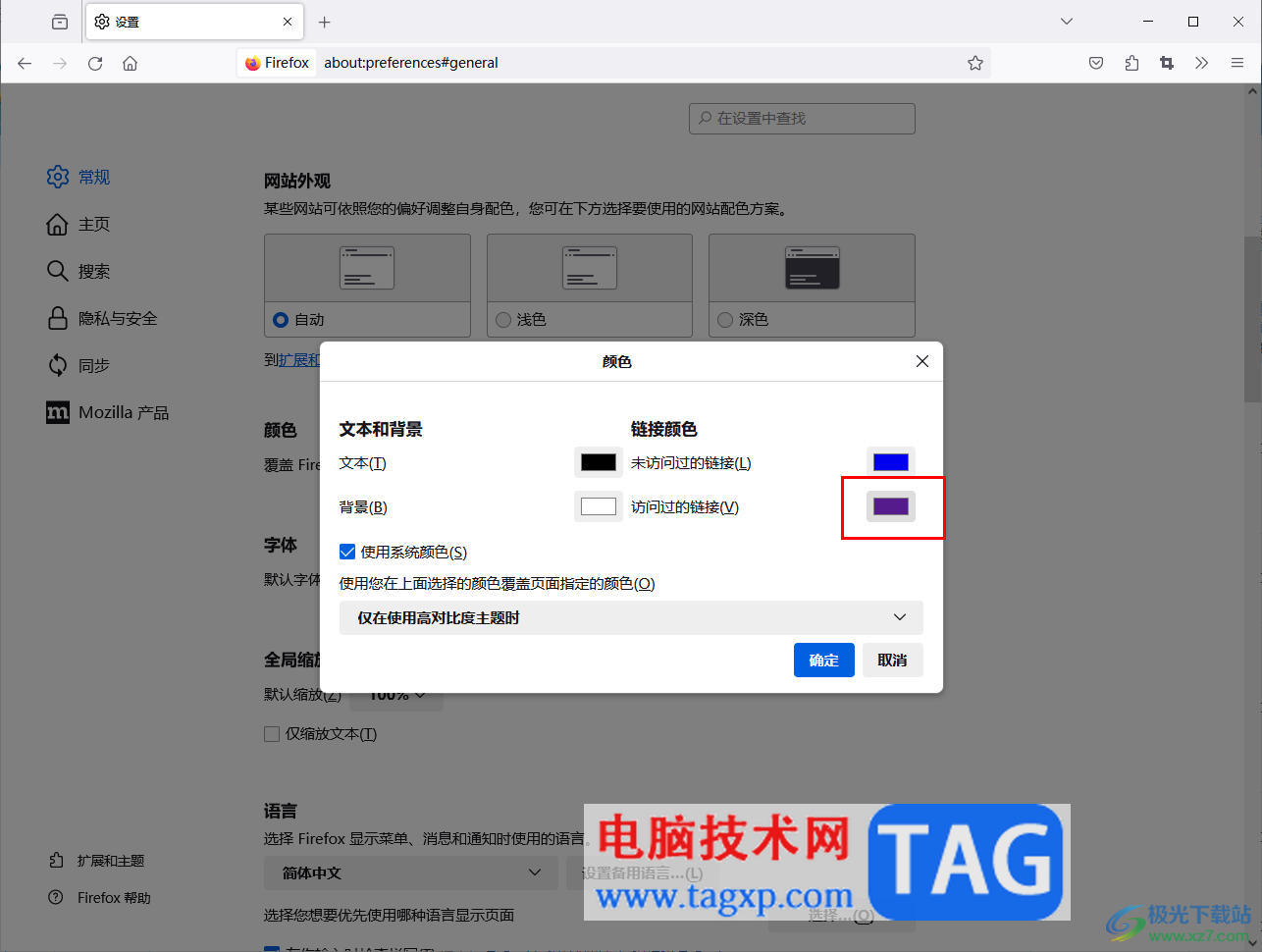
4.在打开的颜色窗口中,将其中想要设置成链接的颜色进行点击设置,之后点进去确定按钮保存设置。
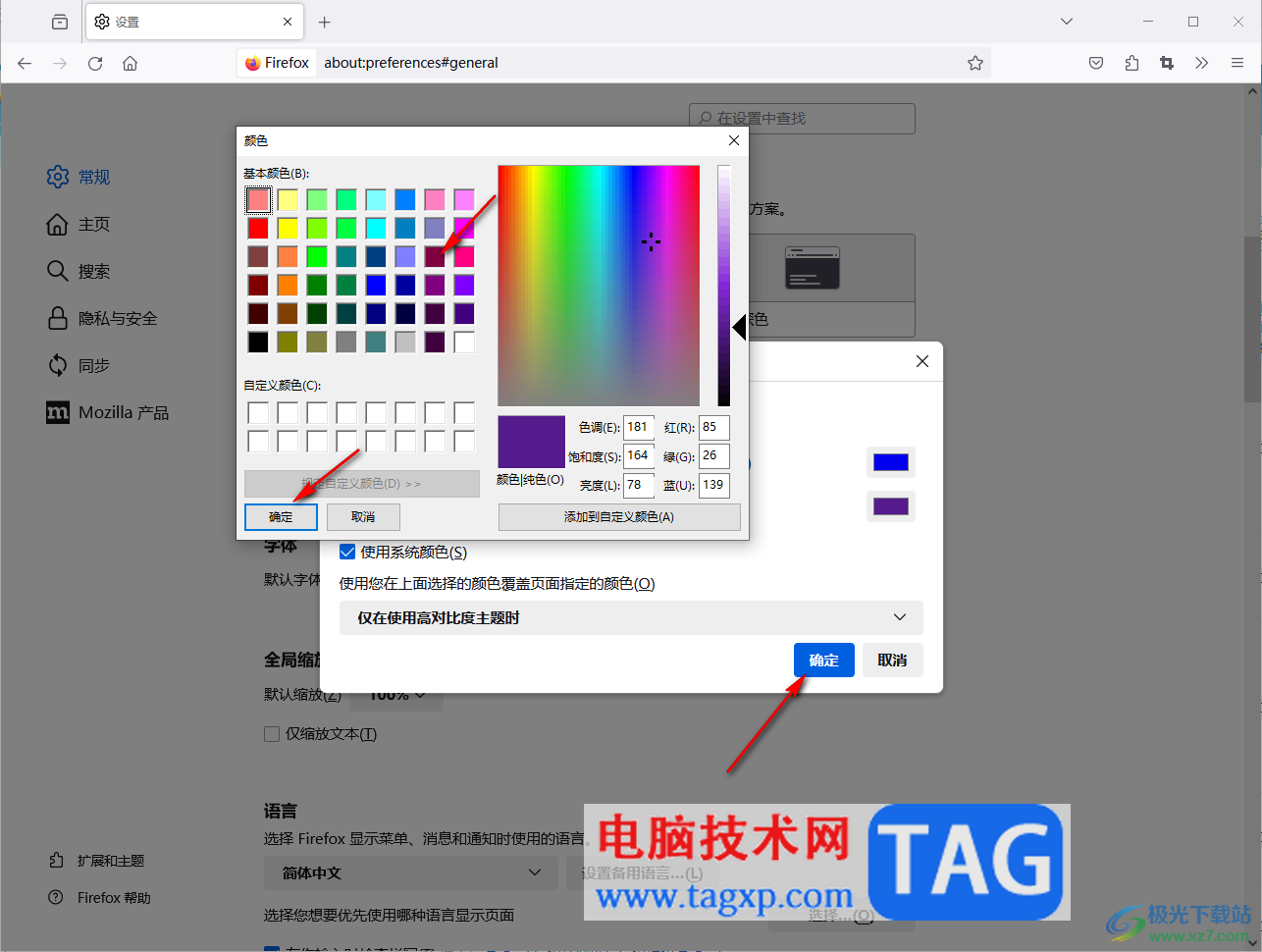
5.这时我们打开网页浏览界面,随意点击其中一个链接进入,然后退出,即可查看到访问过的链接就是自己设置的链接的颜色。
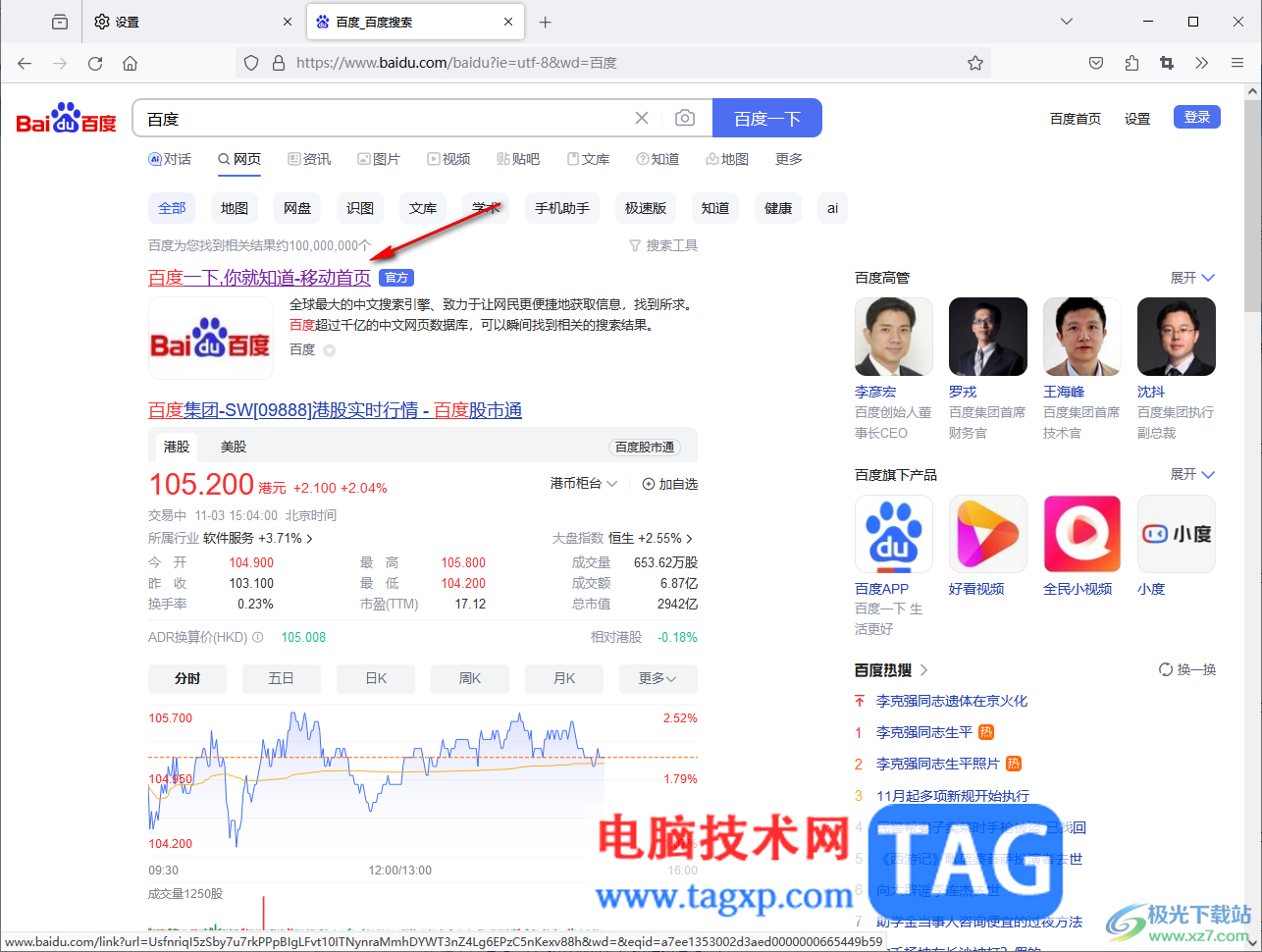
以上就是关于如何使用火狐浏览器设置访问过的链接的颜色的具体操作方法,很多小伙伴不太喜欢火狐浏览器自动推荐的访问过的链接的颜色,那么就可以按照以上的方法教程进入到颜色管理窗口中进行设置修改即可,感兴趣的话可以操作试试。